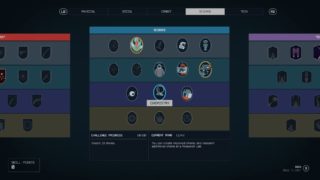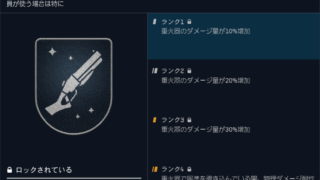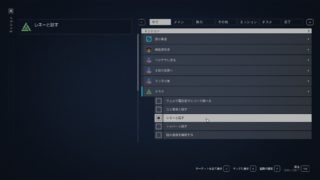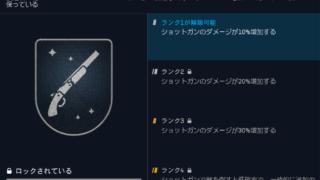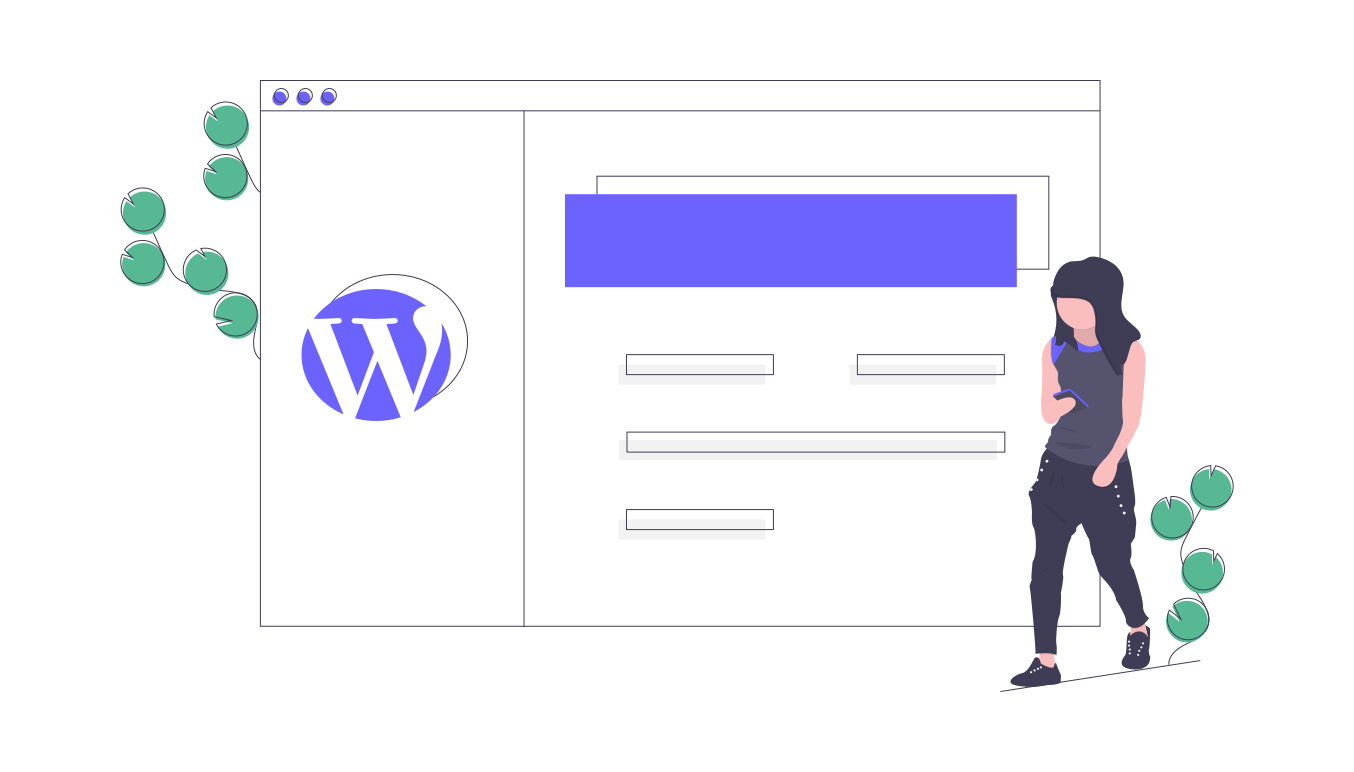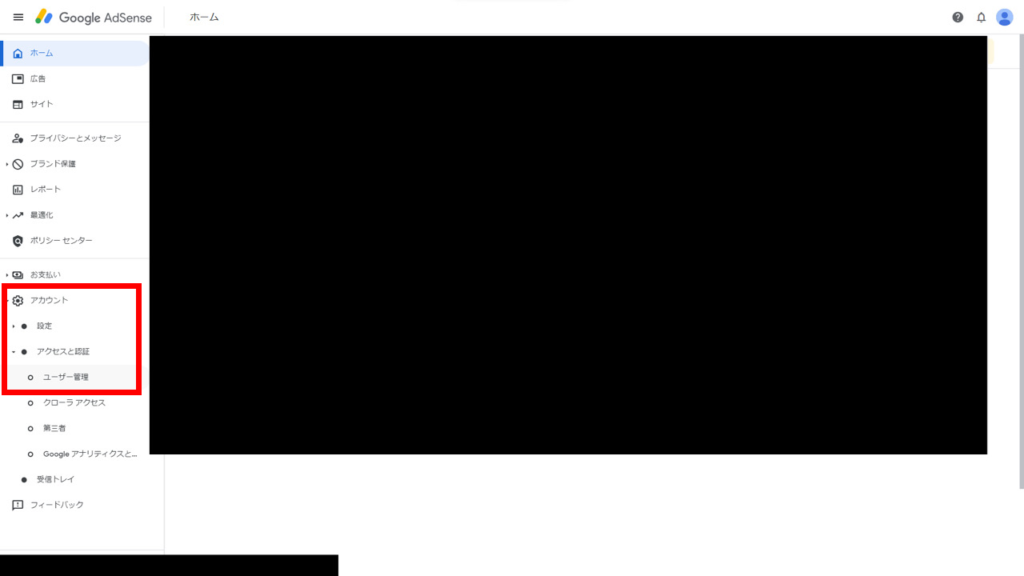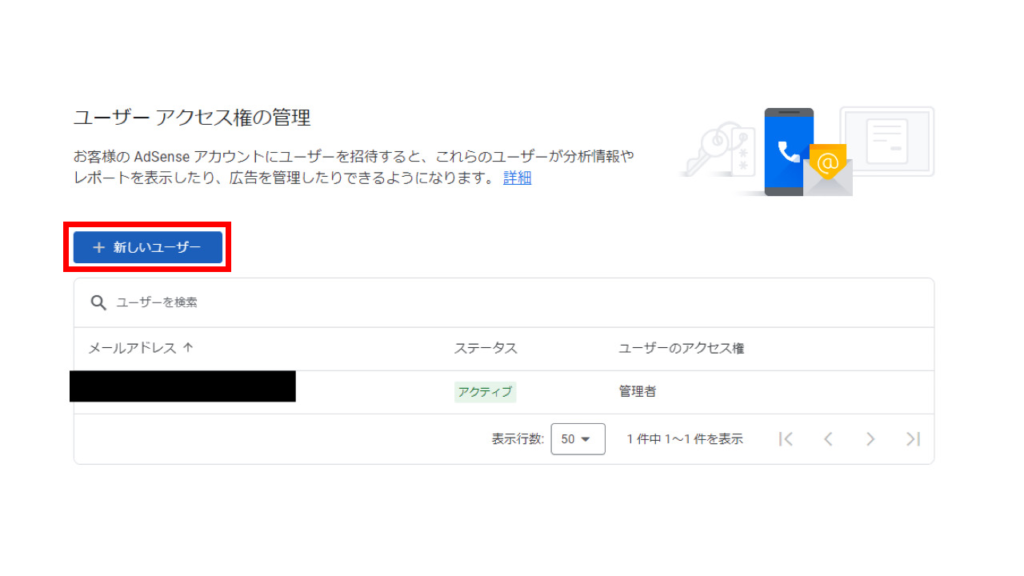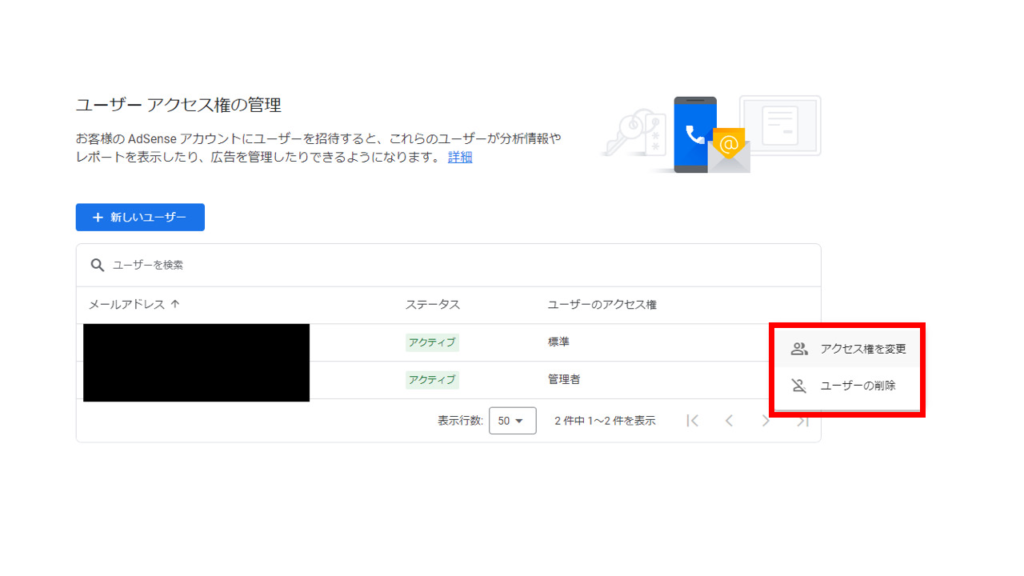初めまして、本ブログの運営者です。
本ブログはなかなかGoogleアドセンス(Adsense)に合格できず、計33回連続で不合格という経験をいたしました。
そんな中やっとのこと合格することができたので、合格するために必要な対策と対処法をここに記録したいと思います。
また私が得たノウハウが合格できずにいる読者のお役に立てたら幸いです。
- 「アカウントが承認されませんでした」の対処法
- 「有用性の低いコンテンツ」の対処法
- 「サイトの停止または利用不可」の対処法
- 不合格となった時まずすべきこと
本ブログの経歴
突然ですが本ブログの合格までの経歴を簡単にご紹介します。
- 2022年5月
サイト開設
- 2022年6月
初めての申請
- 2023年2月
審査に合格
開設から合格までにかかった期間は約10ヶ月ほど、審査落ちの回数は33回となります。
「33回も落ちたの!?」と驚かれる方がほとんどだと思いますが、不合格の理由の内訳は以下のようになっています。
- 「アカウントが認証されませんでした」・・・31回
- 「有用性の低いコンテンツ」・・・1回
- 「サイトの停止または利用不可」・・・1回
このように「アカウントが認証されませんでした」という理由で長い期間沼り続けていたというのが、合格までに10ヶ月もかかった理由となります。
アカウントが承認されない状況から脱した方法
私が沼にハマる原因となった「アカウントが認証されませんでした」について対処法をご紹介します。
不合格通知「お申し込みの状況について」に苦戦
30回も連続で落ち続けていたころの、Googleアドセンス申請の不合格通知(メール)はこのような内容でした。
お申し込みの状況について
このたびは AdSense に関心をお寄せいただきありがとうございます。お客様のお申し込み内容を確認させていただいたところ、当プログラムのご利用要件を満たしておられないことがわかりました。そのため、申し訳ございませんがお申し込みを受け付けることができかねます。・・・(以下略)
Google AdSense チーム
この手の通知が来たことのある方ならわかると思いますが、何がダメなのか対処はどうすればよいのかなど具体的な理由が一切わかりません。
対処法がわからず、メール内容について検索してネットを漁る。ネットで見つけた対処法を試すも、また同じ内容のメールが届く。そんなことを繰り返すうちに9ヶ月間もの期間が過ぎてしまいました…。
「アカウントが承認されませんでした」に気づく
とある日ネットで対処法を調べていると、ある1つの事実に気づくことになります。
それはGoogleアドセンスの申請ページに表示される不合格理由の違いです。
どういうことなのか詳しく説明しますと、当時不合格の理由には以下のような文章が掲載されていました。
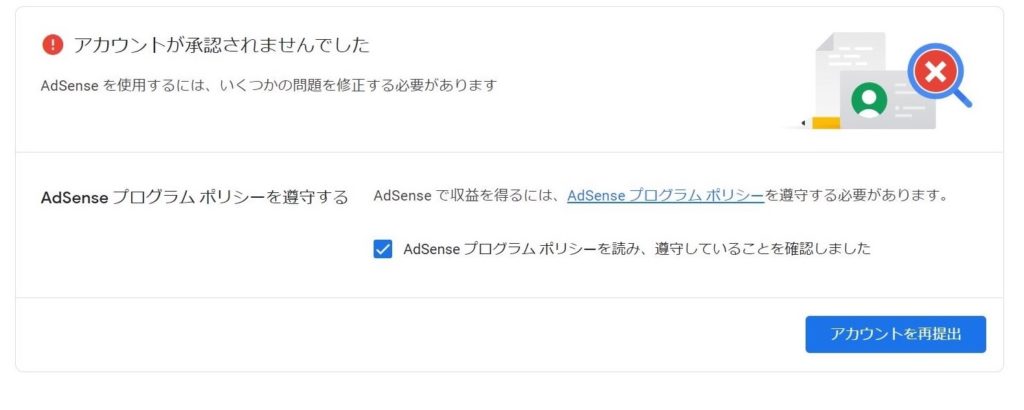
通常アドセンス審査に落ちた場合、メール通知内容にかかわらず理由欄には詳細な理由や対処法等が記載されているはずです。
当時の私は先ほど紹介したメール通知が来た場合、「アカウントが承認されませんでした」と皆が皆表示されるものだと思っていたため違いに気づけず、対処が遅れたというわけです。
「アカウントが承認されませんでした」の対処法
ここまで長くなりましたが、ここからが本題となります。
この不合格理由について全く見当がつかず、とりあえず検索をかけてみることにしました。しかしどれだけ深掘りしても、私が求めていた対処法についての情報は見つかりませんでした。
当然絶望して気力を失いつつありましたが、とある1つの対処を行ってみました。それはアドセンスに紐づけているGoogleアカウントの変更です。
なぜこのような対処をしようかと思ったのかといいますと、「アカウントが非認証」ということはGoogleアカウント自体に何か問題があるのかな?と考えたためです。
まったく身に覚えがなかったのですが、とりあえず管理するGoogleアカウントを変えてみることに。
- STEP1アカウントの新規作成
新しいGoogleアカウントを作成する。(サブ垢がある方はそれでもok)
- STEP2ユーザー管理画面へ移動
サイドバーにあるアカウントからアクセスと認証 >> ユーザー管理と進む。

- STEP3アカウントを追加
新しいユーザーをクリック

- STEP4アカウントを招待
先ほど作ったGoogleアカウントのメールアドレスを入力 >> ユーザーを招待をクリック
- STEP5Gmailにログイン
追加したアカウントのステータスが保留中となっていることを確認し、新しいGoogleアカウントでGmailにログインする。
- STEP6招待を受け取る
Gmailに届いている「AdSenseアカウントに招待されました」というメール内容に従い、認証用URLにアクセス >> 招待を承認をクリック
- STEP7アカウントののステータスを確認
Googleアドセンスに戻り、ステータスがアクティブになっていることを確認。
- STEP8権限を管理者に変更
ユーザー欄右端にある三点リーダー(詳細)からアクセス権を変更 >> 標準から管理者へ変更

- STEP9元管理者のアカウントをリストから削除
使っていたGoogleアカウント欄の三点リーダー >> ユーザーの削除
これにてGoogleアカウントを変更することができたかと思います。
私は変更後、再び申請を行ったところGoogleからの不合格メールに変化が現れました。やっと「アカウントが承認されませんでした」の沼から抜け出せたわけです。
Googleからのメールに変化が
対処後、すぐに申請を行いましたが残念ながら再び不合格でした。
しかしメール内容が変化するという大きな進展を見せました。さらに今までは申請から不合格通知が来るまで長くても1日ほどしかかかりませんでしたが、対処後は1週間以上かかるようになりました。
しっかりと審査されている、やっと審査されるようになった証拠とも思えます。
約2週間ほど待って届いたメールがこちら。
AdSense の利用を開始するには、問題を解決する必要があります
審査の結果、残念ながら、お客様のサイトは広告を掲載する準備がまだ整っていないようです。サイトに広告を掲載できるようにするには、いくつかの問題を解決していただく必要がございます。・・・(以下略)
Google AdSense チーム
このようにメール内容が変化し、さらに申請ページの不合格理由も詳細に掲載されるようになりました。
その後2回審査落ちするわけですが、「有用性の低いコンテンツ」と「サイトの停止または利用不可」の2つの理由に引っかかったのでこれからそれぞれについて自身が行った対処法を紹介します。
理由「有用性の低いコンテンツ」の対処
まず「有用性の低いコンテンツ」についてです。
「有用性の低いコンテンツ」とは、主にブログの記事に独自性がないという場合に表示される文書です。
この不合格理由について検索すると山のような量の解決案が出てきますが、自身の書いた記事に独自性がないとは思えず、たまたま見つけた1つの方法を試しました。
詳細についてはこれから説明しますが、結局その対処をした後再申請。再び不合格理由が変化しました。
間違っていた対処法について
その対処法とは「審査用コードの改行を取り除く」ことです。審査用コードは以下のように改行が含まれているのが一般的です。
<script async src=”https://pagead2.googlesyndication.com/pagead/js/adsbygoogle.js?client=ca-pub-0000000000″
crossorigin=”anonymous”>
この改行を取り除くと、「有用性の低いコンテンツ」が解決できるという趣旨の記事を見かけ実行したわけですが、調べを進めると「改行を取り除いてはいけない」という話が多く見られたため、間違った対処法といえるでしょう。
そのため「有用性の低いコンテンツ」を解決できた理由は現状不明です。
もし初めてこの理由に遭遇した時は、もう一度何も変えずに再申請してみるのも1つの手ですね。「自分の記事に独自性がある」と自信を持って言える場合のみですが。
理由「サイトの停止または利用不可」
「サイトの停止または利用不可」とはページをGoogle側から見ることができない、または何らかの理由で審査することが不可能な場合に表示される不合格理由のようです。
こちらはすぐに解決することができ、ただ審査用コードを2つ貼り付けてしまっていたという凡ミスでした。おそらく「有用性の低いコンテンツ」を解決しようとしたときに起こしてしまったミスだと思われます。
この不合格理由が表示されたときは、ソースコードに審査用コードが複数ないか等よく確認を行い、それぞれの対処を行いましょう。
まとめ:アドセンス審査で詰まった場合どうすればよいのか
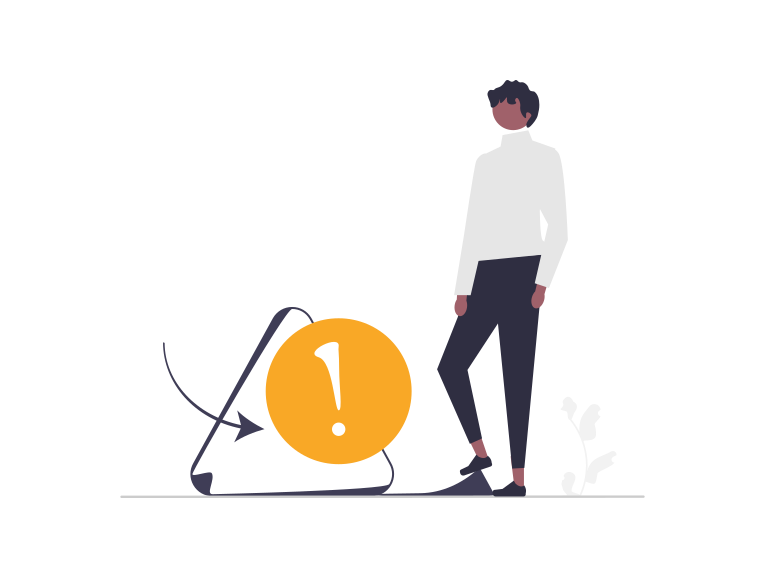
まずやるべきことは届いた不合格通知や不合格理由についてネットで調べるところから始めましょう。
そして得られた先人達の回答と自身のブログとを照らし合わせ、なぜ不合格なのか探り修正を行う。この動作を繰り返し行うことで、合格達成まで進むことができると思います。
本記事では多くの解決法を紹介できたわけではありませんが、少しでもあなたの役に立てたのらばこちらとしてもうれしい限りです。
以上、Googleアドセンスに関する個人的まとめでした。